روش های تکرار یک صفحه ورد کدام هستند؟ — به زبان ساده
به دلایل مختلفی ممکن است بخواهید یک صفحه ورد را تکرار کنید. به طور خاص اگر میخواهید یک قالب ایجاد کنید، این کار فرایندی ساده محسوب میشود. در این مقاله توضیح میدهیم که روش های تکرار یک صفحه ورد کدام هستند.
درج یک صفحه خالی یا قطع صفحه در ورد
اگر تنها میخواهید یک صفحه خالی در ورد ایجاد کنید، میتوانید به جای کپی صفحه موجود، بر روی زبانه Insert در ریبون کلیک کنید و سپس گزینه Blank Page را انتخاب کنید تا این کار انجام یابد.
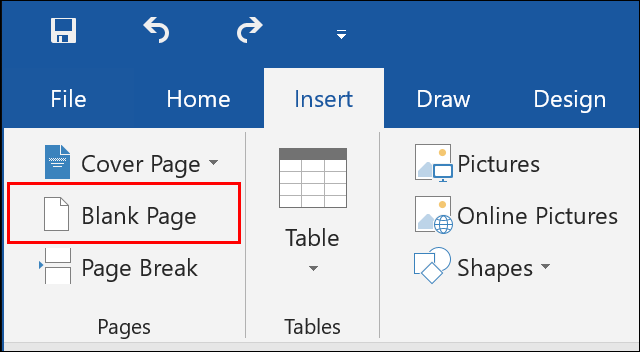
اگر به دنبال افراز کردن یک سند موجود هستید، میتوانید به جای کار فوق یک «قطع صفحه» (Blank Page) درج کنید. بدین ترتیب محتوای زیر بخش قطع شده، به صفحه جدید رانده میشود. به این منظور کرسر را در سند زیر موقعیتی که میخواهید قطع کنید قرار دهید. سپس در زبانه Insert گزینه Page Break را انتخاب کنید. اگر این گزینه پنهان است، میتوانید با کلیک درون بخش Pages آن را پیدا کنید.
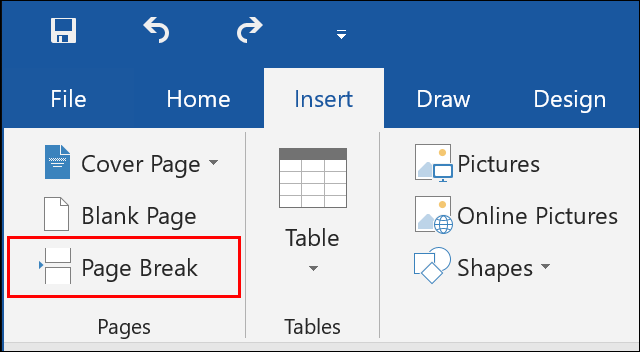
تکرار کردن یک صفحه در یک سند تکصفحهای
هیچ راهحل تک کلیکی برای تکرار کردن یک صفحه در نرمافزار مایکروسافت ورد وجود ندارد. ابتدا باید محتوای صفحه نخست را کپی کنید و سپس صفحه جدیدی ایجاد کرد و محتوا را در این صفحه جدید بچسبانید. اگر این کار را روی یک سند تکصفحهای انجام میدهید، چند گزینه دیگر نیز برای کمک به شما وجود دارد که شامل دستورهای کیبوردی اضافی است.
کپی محتوای صفحه
ابتدا محتوای صفحه را انتخاب کنید. این کار را به صورت دستی میتوانید با استفاده از ماوس انجام دهید و یا این که کلیدهای Ctrl+A کیبورد را بزند تا همه چیز روی صفحه انتخاب شود. سپس باید محتوای صفحه را کپی کنید. به این منظور کلیدهای Ctrl+C را بزنید یا روی محتوای انتخاب شده راست-کلیک کرده و گزینه Copy را انتخاب کنید.
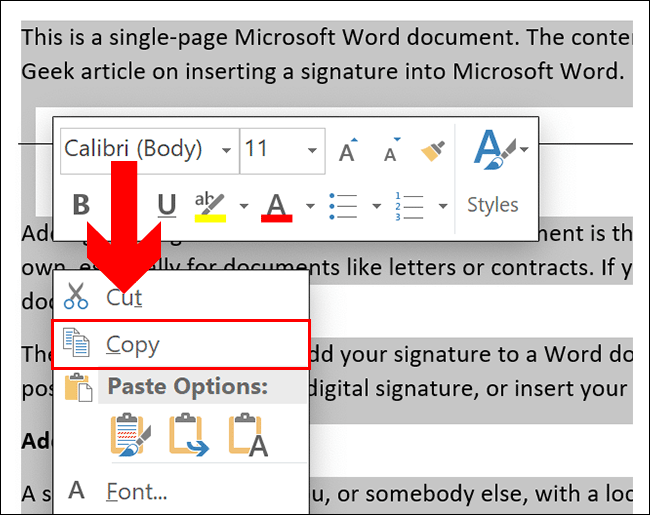
درج صفحه جدید و چسباندن
زمانی که محتوای سند ورد تکصفحهای در کلیپ بورد کپی شد، باید پیش از چسباندن محتوا، یک صفحه جدید ایجاد کنید. سپس دو صفحه تکراری ایجاد خواهد شد. برای شروع روی دکمه Blank Page در زبانه Insert در نوار ریبون کلیک کنید. اگر کرسر سند به صورت خودکار به صفحه جدید نرفت، میتوانید اسکرول کرده و روی آن کلیک کنید. در صفحه خالی کلیدهای ctrl+V را بزند تا محتوای صفحه نخست در صفحه دوم چسبانده شود. همچنین میتوانید راست کلیک کرده و روی یکی از گزینههای Paste کلیک کنید. اگر میخواهید قالببندی متن به همان صورت بماند، روی دکمه Keep Source Formatting کلیک کنید.
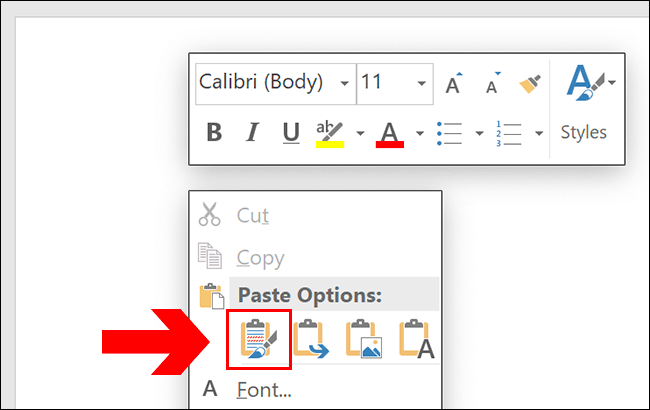
بدین ترتیب محتوای صفحه کپی شده در صفحه جدید درج میشود و عملاً آن را تکرار کردهاید.
تکرار صفحهها در سندهای چندصفحهای
فرایند کار برای تکرار کردن صفحهها در سندهای چندصفحهای نیز کاملاً آسان است، اما پس از درج صفحه جدید باید بدانید که کرسر سند دقیقاً در کجا قرار گرفته است. همانند سند تکصفحهای این بار نیز باید ابتدا محتوای صفحاتی که میخواهید تکرار کنید را کپی کنید. دیگر نمیتوانیم از دستور Ctrl+A برای انتخاب محتوا استفاده کنیم، چون همه چیز در سند انتخاب خواهد شد. به جای آن باید با استفاده از کرسر ماوس، محتوای یک صفحه منفرد را انتخاب کنیم. یعنی کرسر ماوس را در آغاز صفحهای که میخواهیم کپی کنیم قرار داده و تا انتهای صفحه بکشیم. زمانی که به انتهای صفحه رسیدید متوقف شوید.
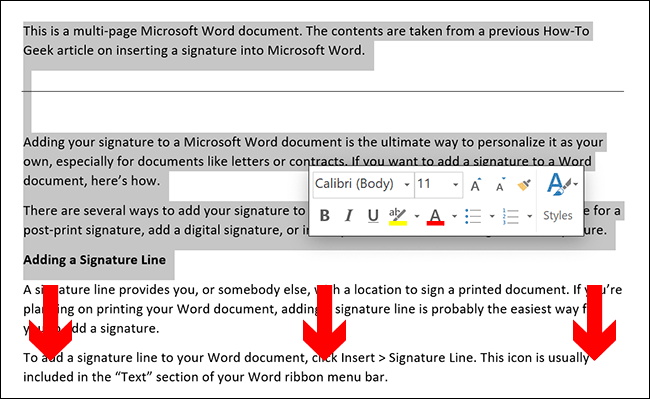 محتوای صفحه را کپی کنید و سپس کرسر ماوس را به موقعیتی که میخواهید صفحه جدید قرار گیرد ببرید. با مراجعه به منوی Insert > Blank Page صفحه جدیدی ایجاد کرده و سپس محتوا را در این صحه جدید بچسبانید.
محتوای صفحه را کپی کنید و سپس کرسر ماوس را به موقعیتی که میخواهید صفحه جدید قرار گیرد ببرید. با مراجعه به منوی Insert > Blank Page صفحه جدیدی ایجاد کرده و سپس محتوا را در این صحه جدید بچسبانید.

در این حالت صفحه منفرد مورد نظر شما تکرار میشود و کپی دقیقی از صفحه اصلی به دست میآید. /فرادرس
 پایگاه علمی سعید سان دانلود رایگان مقالات علمی کنفرانس و ژورنال
پایگاه علمی سعید سان دانلود رایگان مقالات علمی کنفرانس و ژورنال
